Heute betrachten wir das dynamische DTP-Trunking-Protokoll und VTP - das VLAN-Trunking-Protokoll. Wie ich in der letzten Lektion sagte, werden wir die ICND2-Prüfungsthemen in der Reihenfolge verfolgen, in der sie auf der Cisco-Website erscheinen.
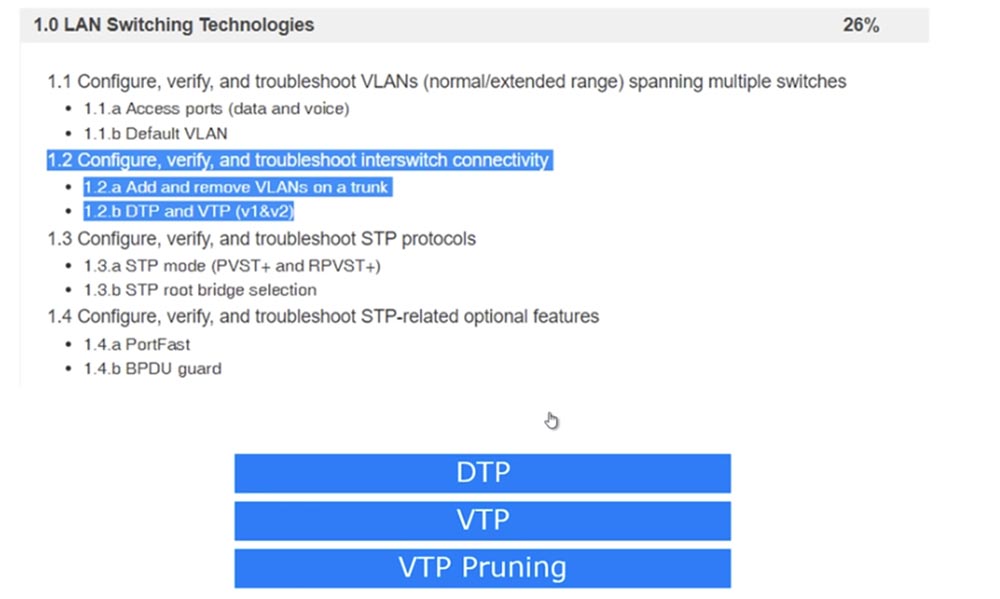
Das letzte Mal haben wir uns Punkt 1.1 und heute 1.2 angesehen - Einrichten, Überprüfen und Beheben von Netzwerk-Switch-Verbindungen: Hinzufügen und Entfernen von VLANs zu einem Trunk sowie der DTP- und VTP-Protokolle Version 1 und 2.
Alle Ports des Switches sind standardmäßig so konfiguriert, dass sie den dynamischen automatischen Modus des DTP-Protokolls verwenden. Dies bedeutet, dass, wenn zwei Ports mit unterschiedlichen Switches zwischen ihnen verbunden sind, der Trunk automatisch eingeschaltet wird, wenn sich einer der Ports im Trunk- oder gewünschten Modus befindet. Wenn sich die Ports beider Switches im dynamischen automatischen Modus befinden, wird keine Amtsleitung gebildet.

Somit hängt alles von der Einstellung der Betriebsarten jedes der beiden Schalter ab. Der Einfachheit halber habe ich eine Tabelle möglicher Kombinationen von DTP-Modi von zwei Schaltern erstellt. Sie sehen, dass beide Switches, wenn sie Dynamic Auto verwenden, keine Amtsleitung bilden, sondern im Zugriffsmodus bleiben. Wenn Sie also eine Amtsleitung zwischen zwei Switches erstellen möchten, müssen Sie mindestens einen der Switches in den Amtsleitungsmodus programmieren oder den Amtsleitungsport so programmieren, dass er den dynamischen gewünschten Modus verwendet. Wie aus der Tabelle hervorgeht, kann sich jeder der Switch-Ports in einem von vier Modi befinden: Zugriff, Dynamisch Auto, Dynamisch Wünschenswert oder Amtsleitung.
Wenn beide Ports für Access konfiguriert sind, verwenden die angeschlossenen Switches den Access-Modus. Wenn ein Port für Dynamic Auto und der andere für Access konfiguriert ist, funktionieren beide im Access-Modus. Wenn ein Port im Zugriffsmodus und der andere im Amtsleitungsmodus arbeitet, können die Switches nicht angeschlossen werden, sodass diese Kombination von Modi nicht verwendet werden kann.
Damit Trunking funktioniert, muss einer der Switch-Ports auf Trunk und der andere auf Trunk, Dynamic Auto oder Dynamic Desiring programmiert sein. Ein Trunk wird auch gebildet, wenn beide Ports für Dynamic Desiring konfiguriert sind.
Der Unterschied zwischen Dynamic Desiring und Dynamic Auto besteht darin, dass im ersten Modus der Port selbst den Trunk initiiert, indem er DTP-Frames an den Port des zweiten Switch sendet. Im zweiten Modus wartet der Port des Switches, bis jemand mit ihm spricht. Wenn die Ports beider Switches auf Dynamic Auto eingestellt sind, wird sich niemals ein Trunk zwischen ihnen bilden. Im Fall von Dynamic Desiring gibt es eine umgekehrte Situation: Wenn beide Ports für diesen Modus konfiguriert sind, wird sich zwangsläufig eine Amtsleitung zwischen ihnen bilden.
Ich rate Ihnen, sich diese Tabelle zu merken, da sie Ihnen hilft, miteinander verbundene Switches richtig zu konfigurieren. Schauen wir uns diesen Aspekt in Packet Tracer an. Ich habe nacheinander 3 Switches miteinander verbunden und jetzt werde ich die CLI-Konsolenfenster für jedes dieser Geräte auf dem Bildschirm anzeigen.
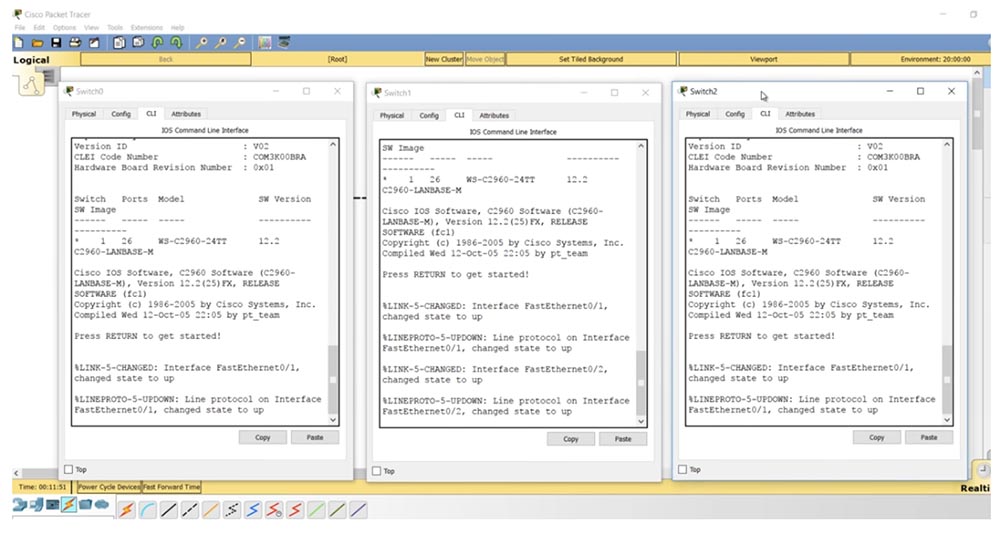
Wenn ich den Befehl show int trunk eingebe, wird kein Trunk angezeigt, was ohne die erforderlichen Einstellungen völlig natürlich ist, da alle Switches für den dynamischen automatischen Modus konfiguriert sind. Wenn ich Sie auffordere, die Parameter der f0 / 1-Schnittstelle des mittleren Schalters anzuzeigen, werden Sie sehen, dass im Administratoreinstellungsmodus der dynamische Auto-Parameter angezeigt wird.

Der dritte und der erste Schalter haben ähnliche Einstellungen - sie haben auch den f0 / 1-Port im dynamischen Auto-Modus. Wenn Sie sich an die Tabelle erinnern, müssen sich für das Trunking alle Ports im Trunk-Modus befinden oder einer der Ports muss sich im dynamischen gewünschten Modus befinden.
Gehen wir in die Einstellungen des ersten Schalters SW0 und konfigurieren den Port f0 / 1. Nach Eingabe des Befehls switchport mode gibt das System Hinweise auf mögliche Modusparameter: Zugriff, Dynamik oder Amtsleitung. Ich verwende den dynamischen wünschenswerten Befehl für den Switchport-Modus, während Sie feststellen können, wie der Trunk-Port f0 / 1 des zweiten Switch nach Eingabe dieses Befehls zuerst heruntergefahren und dann nach Empfang des DTP-Frames des ersten Switches hochgefahren ist.
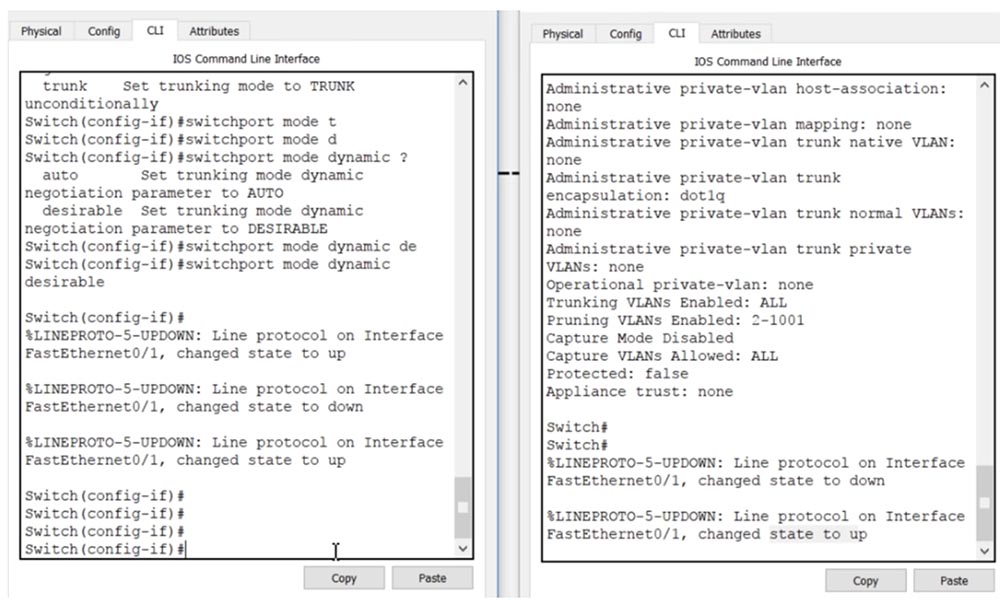
Wenn wir jetzt den Befehl show int trunk in der CLI-Konsole von Switch SW1 eingeben, sehen wir, dass sich Port f0 / 1 in einem Trunking-Zustand befindet. Ich gebe den gleichen Befehl in die Konsole des Switches SW1 ein und sehe die gleichen Informationen, dh jetzt ist ein Trunk zwischen den Switches SW0 und SW1 installiert. Der Port des ersten Switch befindet sich im gewünschten Modus und der Port des zweiten Switch befindet sich im Auto-Modus.
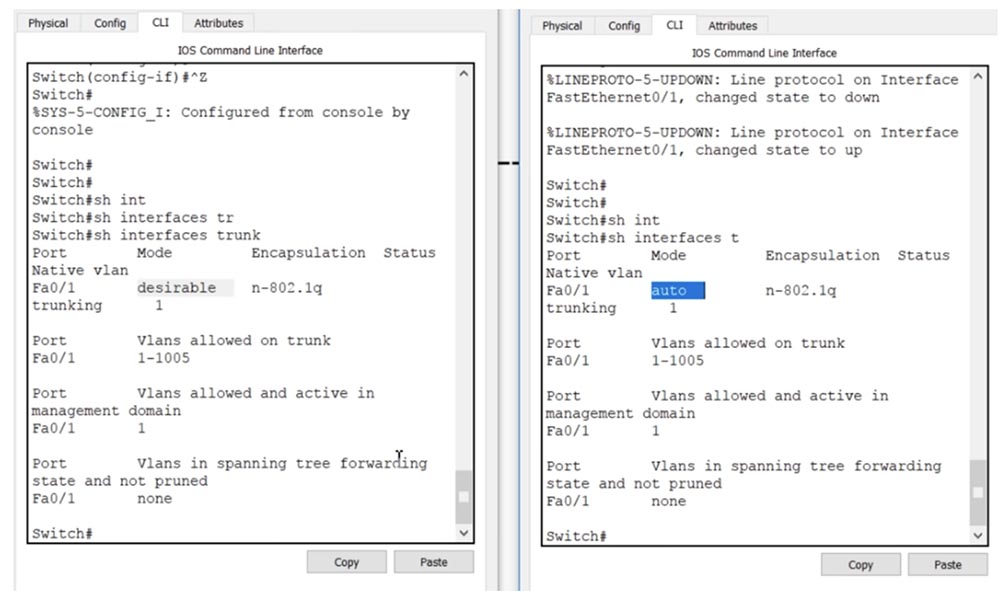
Es besteht keine Verbindung zwischen dem zweiten und dem dritten Schalter, daher gehe ich zu den Einstellungen des dritten Schalters und gebe den Befehl "Dynamisch erwünscht für den Switchport-Modus" ein. Sie sehen, dass beim zweiten Switch die gleichen Änderungen des Down-Up-Status aufgetreten sind, nur dass sie jetzt den Port f0 / 2 berühren, an den 3 Switches angeschlossen sind. Jetzt hat der zweite Switch zwei Amtsleitungen: eine an der f0 / 1-Schnittstelle, die zweite an f0 / 2. Dies kann mit dem Befehl show int trunk angezeigt werden.
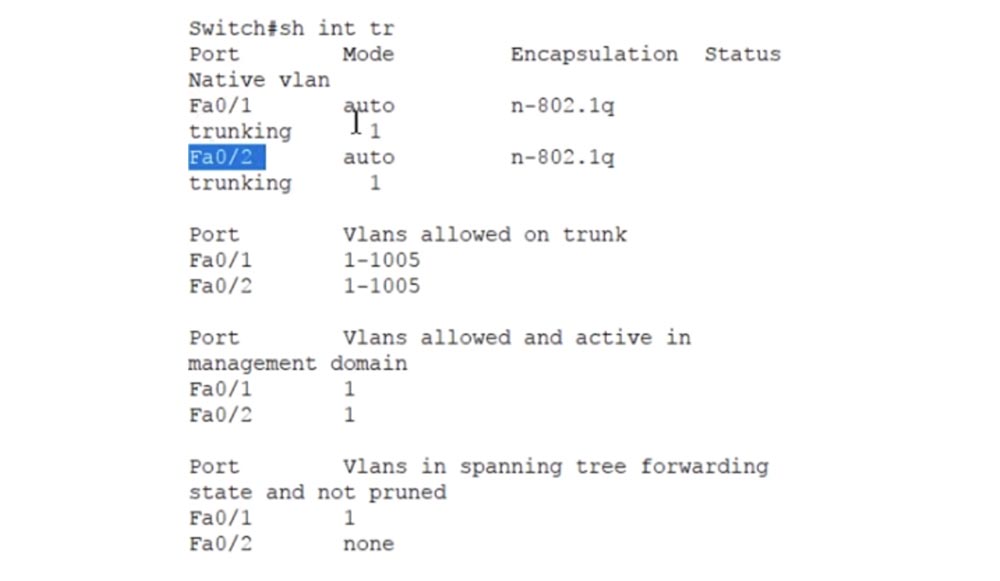
Beide Ports des zweiten Switches befinden sich im automatischen Zustand, dh für Trunking mit benachbarten Switches müssen sich ihre Ports im Trunk- oder gewünschten Modus befinden, da in diesem Fall nur zwei Modi zum Installieren des Trunks vorhanden sind. Mithilfe der Tabelle können Sie die Ports von Switches jederzeit so konfigurieren, dass ein Trunk zwischen ihnen organisiert wird. Dies ist die Essenz der Verwendung des dynamischen DTP-Trunking-Protokolls.
Kommen wir zum VLAN-Trunking-Protokoll oder VTP. Dieses Protokoll ermöglicht die Synchronisierung von VLAN-Datenbanken verschiedener Netzwerkgeräte und überträgt die aktualisierte VLAN-Datenbank von einem Gerät auf ein anderes. Kehren wir zu unserem Schema von 3 Schaltern zurück. VTP kann in drei Modi arbeiten: Server, Client und transparent. VTP v3 hat einen anderen Modus namens Aus, aber nur die erste und zweite Version von VTP werden im Cisco-Prüfungsthema behandelt.

Der Servermodus wird verwendet, um neue VLANs zu erstellen, Netzwerke über die Switch-Befehlszeile zu löschen oder zu ändern. Im Client-Modus können keine Vorgänge für das VLAN ausgeführt werden. In diesem Modus wird nur die VLAN-Datenbank vom Server aktualisiert. Der transparente Modus verhält sich so, als ob das VTP-Protokoll deaktiviert ist, dh der Switch gibt keine eigenen VTP-Nachrichten aus, sondern sendet Updates von anderen Switches. Wenn das Update an einem der Switch-Ports ankommt, leitet es es über sich selbst weiter und sendet es über einen anderen Port weiter über das Netzwerk . Im transparenten Modus dient der Switch lediglich als Übermittler der Nachrichten anderer Personen, ohne die eigene VLAN-Datenbank zu aktualisieren.
Auf dieser Folie sehen Sie die Konfigurationsbefehle für das VTP-Protokoll, die im globalen Konfigurationsmodus eingegeben wurden. Mit dem ersten Befehl können Sie die verwendete Protokollversion ändern. Der zweite Befehl wählt den VTP-Betriebsmodus aus.
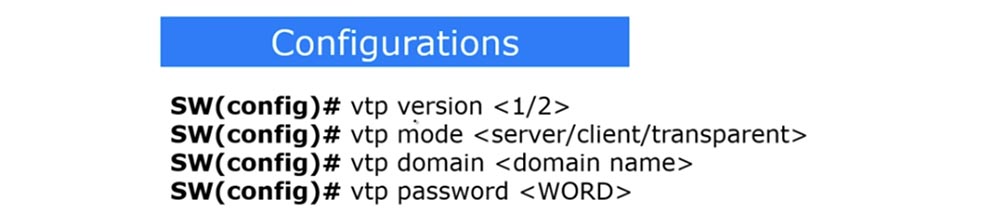
Wenn Sie eine VTP-Domäne erstellen möchten, verwenden Sie den Befehl vtp domain <domainname>. Um das VTP-Kennwort festzulegen, müssen Sie den Befehl vtp password <PASSWORD> eingeben. Gehen wir zur CLI-Konsole des ersten Switches und überprüfen Sie den VTP-Status, indem Sie den Befehl show vtp status ausgeben.
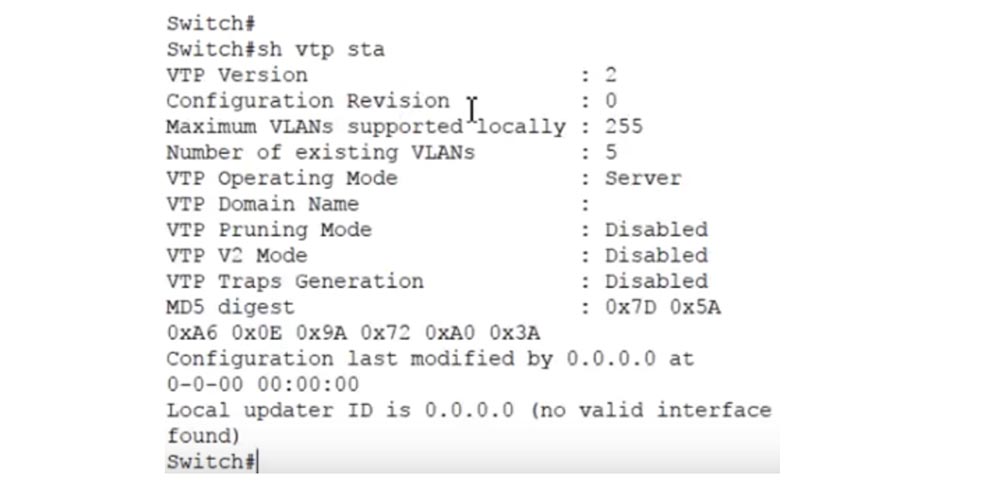
Sie sehen die Version des VTP-Protokolls - die zweite, die maximale Anzahl unterstützter VLANs beträgt 255, die Anzahl vorhandener VLANs beträgt 5 und der VLAN-Betriebsmodus ist der Server. Dies sind alles Standardeinstellungen. Wir haben bereits in der Lektion zu Tag 30 über VTP gesprochen. Wenn Sie also etwas vergessen, können Sie dieses Video erneut ansehen.
Um die VLAN-Datenbank anzuzeigen, gebe ich den Befehl show vlan brief ein. Hier gezeigt sind VLAN1 und VLAN1002-1005. Standardmäßig sind alle freien Switch-Schnittstellen mit dem ersten Netzwerk verbunden - 23 Fast-Ethernet-Ports und 2 Gigabit-Ethernet-Ports, die verbleibenden 4 VLANs werden nicht unterstützt. Die VLAN-Datenbanken der beiden anderen Switches sehen genauso aus, außer dass SW1 nicht 23, sondern 22 Fast-Ethernet-Ports für VLANs frei hatte, da f0 / 1 und f0 / 2 von Amtsleitungen belegt sind. Ich möchte Sie noch einmal daran erinnern, was in der Lektion „Tag 30“ besprochen wurde. Das VTP-Protokoll unterstützt nur das Aktualisieren von VLAN-Datenbanken.
Wenn ich mehrere Ports für die Arbeit mit VLANs mit den Befehlen Switchport Access und Switchport Mode Access VLAN10, VLAN20 oder VLAN30 konfiguriere, wird die Konfiguration dieser Ports nicht über VTP repliziert, da VTP nur die VLAN-Datenbank aktualisiert.
Wenn einer der SW1-Ports für die Verwendung mit VLAN20 konfiguriert ist, sich dieses Netzwerk jedoch nicht in der VLAN-Datenbank befindet, wird der Port deaktiviert. Datenbankaktualisierungen erfolgen wiederum nur bei Verwendung des VTP-Protokolls.
Mit dem Befehl show vtp status kann ich sehen, dass sich alle 3 Switches jetzt im Servermodus befinden. Ich werde den mittleren Schalter SW1 mit dem Befehl vtp mode transparent in den transparenten Modus und den dritten Schalter SW2 mit dem Befehl vtp mode client in den Client-Modus schalten.
Kehren wir nun zum ersten Schalter SW0 zurück und erstellen Sie die Domäne nwking.org mit dem Befehl vtp domain <Domainname>. Wenn Sie sich jetzt den Status des VTP des zweiten Switches ansehen, der sich im transparenten Modus befindet, können Sie feststellen, dass er in keiner Weise auf die Erstellung der Domain reagiert hat - das Feld VTP-Domainname blieb leer. Der dritte Switch, der sich im Client-Modus befindet, hat jedoch seine Datenbank aktualisiert und trägt den Domainnamen VTP-nwking.org. Somit wurde die Aktualisierung der Switch-Datenbank SW0 durch SW1 geleitet und wirkte sich auf SW2 aus.
Jetzt werde ich versuchen, den angegebenen Domainnamen zu ändern, für den ich in die Einstellungen von SW0 gehe und den Befehl vtp domain NetworKing eingebe. Wie Sie sehen, fand diesmal das Update nicht statt - der VTP-Domänenname auf dem dritten Switch blieb unverändert. Tatsache ist, dass eine solche Aktualisierung des Domänennamens nur einmal erfolgt, wenn die Standarddomäne geändert wird. Wenn sich der VTP-Domänenname danach erneut ändert, muss er auf den anderen Switches manuell geändert werden.
Jetzt werde ich ein neues VLAN100-Netzwerk in der CLI-Konsole des ersten Switches erstellen und es IMRAN nennen. Es wurde in der VLAN-Datenbank des ersten Switches angezeigt, jedoch nicht in der Datenbank des dritten Switches, da es sich um unterschiedliche Domänen handelt. Denken Sie daran, dass die VLAN-Datenbank nur aktualisiert wird, wenn beide Switches dieselbe Domäne haben oder, wie ich zuvor gezeigt habe, anstelle des Standardnamens ein neuer Domänenname festgelegt wird.
Ich gehe in die Einstellungen von 3 Switches und gehe nacheinander in die Befehle vtp mode und vtp domain NetworKing. Bitte beachten Sie, dass bei der Eingabe des Namens zwischen Groß- und Kleinschreibung unterschieden wird, sodass die Schreibweise des Domainnamens für beide Switches exakt gleich sein muss. Jetzt versetze ich SW2 wieder in den Client-Modus mit dem Client-Befehl vtp mode. Mal sehen, was passiert. Wie Sie sehen können, wurde jetzt, wenn der Domänenname übereinstimmt, die SW2-Datenbank aktualisiert und ein neues VLAN100-IMRAN wurde angezeigt. Diese Änderungen haben den durchschnittlichen Switch in keiner Weise beeinflusst, da er sich im transparenten Modus befindet.
Wenn Sie sich vor unbefugtem Zugriff schützen möchten, können Sie ein VTP-Passwort erstellen. In diesem Fall müssen Sie sicherstellen, dass das Gerät auf der anderen Seite genau dasselbe Kennwort hat, da es nur in diesem Fall VTP-Updates empfangen kann.
Das nächste, was wir in Betracht ziehen werden, ist das Bereinigen von VTP oder das „Trimmen“ nicht verwendeter VLANs. Wenn in Ihrem Netzwerk 100 Geräte das VTP-Protokoll verwenden, wird die Aktualisierung der VLAN-Datenbank eines Geräts automatisch auf die verbleibenden 99 Geräte repliziert. Da jedoch nicht alle dieser Geräte über die im Update genannten VLANs verfügen, werden möglicherweise keine Informationen zu diesen benötigt.
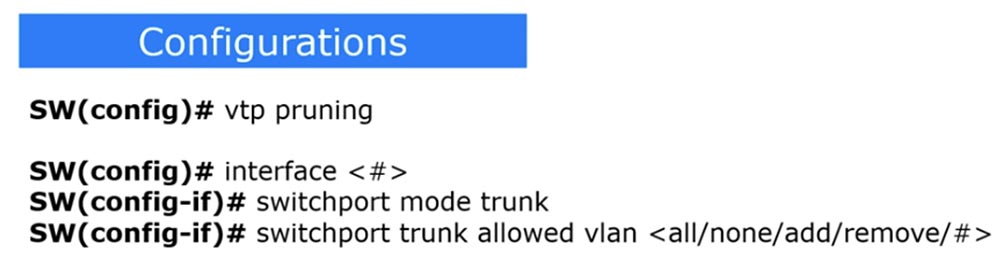
\.
Die Verteilung von VLAN-Datenbankaktualisierungen an Geräte über VTP bedeutet, dass alle Ports aller Geräte Informationen über hinzugefügte, gelöschte und geänderte VLANs erhalten, mit denen sie möglicherweise nichts zu tun haben. Gleichzeitig ist das Netzwerk durch übermäßigen Datenverkehr verstopft. Um dies zu verhindern, wird das VTP-Bereinigungskonzept verwendet. Um den Modus zum "Trimmen" irrelevanter VLANs auf dem Switch zu aktivieren, wird der Befehl vtp pruning verwendet. Danach informieren sich die Switches automatisch gegenseitig darüber, welches VLAN sie tatsächlich verwenden, und warnen die Nachbarn, dass sie keine Updates an Netzwerke senden müssen, die nicht mit ihnen verbunden sind.
Wenn SW2 beispielsweise keine VLAN10-Ports hat, benötigt SW1 keinen Datenverkehr für dieses Netzwerk. Gleichzeitig benötigt Switch SW1 VLAN10-Verkehr, da einer seiner Ports mit diesem Netzwerk verbunden ist, muss dieser Verkehr nur nicht an Switch SW2 gesendet werden.
Wenn SW2 den VTP-Bereinigungsmodus verwendet, teilt es SW1 mit: "Bitte senden Sie mir keinen Datenverkehr für VLAN10, da dieses Netzwerk nicht mit mir verbunden ist und keiner meiner Ports für die Arbeit mit diesem Netzwerk konfiguriert ist." Folgendes bietet die Verwendung des Befehls vtp pruning.
Es gibt eine andere Möglichkeit, den Datenverkehr für eine bestimmte Schnittstelle zu filtern. Sie können den Port auf einem Trunk mit einem bestimmten VLAN konfigurieren. Der Nachteil dieser Methode ist die Notwendigkeit, jeden Trunk-Port manuell zu konfigurieren, um anzugeben, welche VLANs zulässig und welche verboten sind. Hierzu wird eine Folge von 3 Teams verwendet. Die erste gibt die Schnittstelle an, die diese Einschränkungen betreffen, die zweite verwandelt diese Schnittstelle in einen Trunk-Port und die dritte - Switchport-Trunk erlaubt vlan <alle / keine / add / remove / VLAN-Nummer> - zeigt an, welches VLAN an diesem Port erlaubt ist: alle, keine eins, VLAN hinzugefügt oder VLAN gelöscht.
Abhängig von der spezifischen Situation wählen Sie aus, was verwendet werden soll: VTP-Bereinigung oder Amtsleitung zulässig. Einige Organisationen ziehen es aus Sicherheitsgründen vor, VTP nicht zu verwenden, und konfigurieren Trunking daher manuell. Da der Befehl vtp pruning in Packet Tracer nicht funktioniert, werde ich ihn im GNS3-Emulator anzeigen.
Wenn Sie in die Einstellungen von SW2 gehen und den Befehl vtp pruning eingeben, werden Sie sofort vom System darüber informiert, dass dieser Modus aktiviert ist: Pruning ist eingeschaltet, dh das VLAN-Trimmen wird mit nur einem Befehl aktiviert.
Wenn wir den Befehl show vtp status eingeben, wird der vtp-Bereinigungsmodus aktiviert.

Wenn Sie diesen Modus auf dem Switch-Server konfigurieren, gehen Sie zu dessen Einstellungen und geben Sie den Befehl vtp pruning ein. Dies bedeutet, dass mit dem Server verbundene Geräte automatisch die VTP-Bereinigung verwenden, um den Trunking-Verkehr für veraltete VLANs zu minimieren.
Wenn Sie diesen Modus nicht verwenden möchten, müssen Sie eine bestimmte Schnittstelle eingeben, z. B. e0 / 0, und dann den Befehl switchport trunk allow vlan eingeben. Das System gibt Ihnen Tipps zu den möglichen Parametern dieses Befehls:
- WORD - VLAN-Nummer, die im Trunk-Modus auf dieser Schnittstelle aufgelöst wird;
- add - VLAN, das der VLAN-Datenbankliste hinzugefügt werden soll;
- all - alle VLANs aktivieren;
- außer - alle VLANs außer den angegebenen zulassen;
- keine - alle VLANs deaktivieren;
- remove - VLAN aus der Liste der VLAN-Datenbank entfernen.
Wenn beispielsweise ein Trunk für VLAN10 aktiviert ist und wir ihn für VLAN20 aktivieren möchten, müssen Sie den Befehl switchport trunk allow vlan add 20 eingeben.

Ich möchte Ihnen noch etwas zeigen, daher verwende ich den Befehl show interface trunk. Beachten Sie, dass standardmäßig alle VLAN 1-1005 für den Trunk zulässig waren und ihnen nun VLAN10 hinzugefügt wurde.

Wenn ich den Befehl switchport trunk allow vlan add 20 verwende und erneut nach dem Trunk-Status frage, werden wir sehen, dass jetzt zwei Netzwerke für den Trunk zulässig sind - VLAN10 und VLAN20.

Gleichzeitig kann kein anderer Verkehr als der für die angegebenen Netzwerke vorgesehene durch diesen Trunk geleitet werden. Indem wir den Datenverkehr nur für VLAN 10 und VLAN 20 zulassen, haben wir den Datenverkehr für alle anderen VLANs verweigert. Hier erfahren Sie, wie Sie Trunking-Parameter für ein bestimmtes VLAN auf einer bestimmten Switch-Schnittstelle manuell konfigurieren.
Bitte beachten Sie, dass unsere Website bis zum Ende des Tages am 17. November 2017 einen Rabatt von 90% auf die Kosten für das Herunterladen von Laborarbeiten zu diesem Thema gewährt.

Vielen Dank und bis zum nächsten Video-Tutorial!
Vielen Dank für Ihren Aufenthalt bei uns. Gefällt dir unser Artikel? Möchten Sie weitere interessante Materialien sehen? Unterstützen Sie uns, indem Sie eine Bestellung
aufgeben oder Ihren Freunden empfehlen, einen
Rabatt von 30% für Habr-Benutzer auf ein einzigartiges Analogon von Einstiegsservern, das wir für Sie erfunden haben: Die ganze Wahrheit über VPS (KVM) E5-2650 v4 (6 Kerne) 10 GB DDR4 240 GB SSD 1 Gbit / s von $ 20 oder wie teilt man den Server? (Optionen sind mit RAID1 und RAID10, bis zu 24 Kernen und bis zu 40 GB DDR4 verfügbar).
Dell R730xd 2 mal günstiger? Nur wir haben
2 x Intel TetraDeca-Core Xeon 2x E5-2697v3 2,6 GHz 14C 64 GB DDR4 4 x 960 GB SSD 1 Gbit / s 100 TV von 199 US-Dollar in den Niederlanden! Dell R420 - 2x E5-2430 2,2 GHz 6C 128 GB DDR3 2x960 GB SSD 1 Gbit / s 100 TB - ab 99 US-Dollar! Lesen Sie mehr über
den Aufbau eines Infrastrukturgebäudes. Klasse mit Dell R730xd E5-2650 v4 Servern für 9.000 Euro für einen Cent?